分类
熟悉电脑的人都知道怎么查看电脑配置,但是一些刚接触电脑的小伙伴却不知道怎么看电脑配置,电脑配置决定了电脑的好坏和使用时间,那么如何才能看电脑配置呢?其实很简单的,接下来小编就给大家带来查看电脑配置的教程。
具体步骤如下:
方法一:
1、点击桌面的【计算机】;

2、点击【系统属性】;
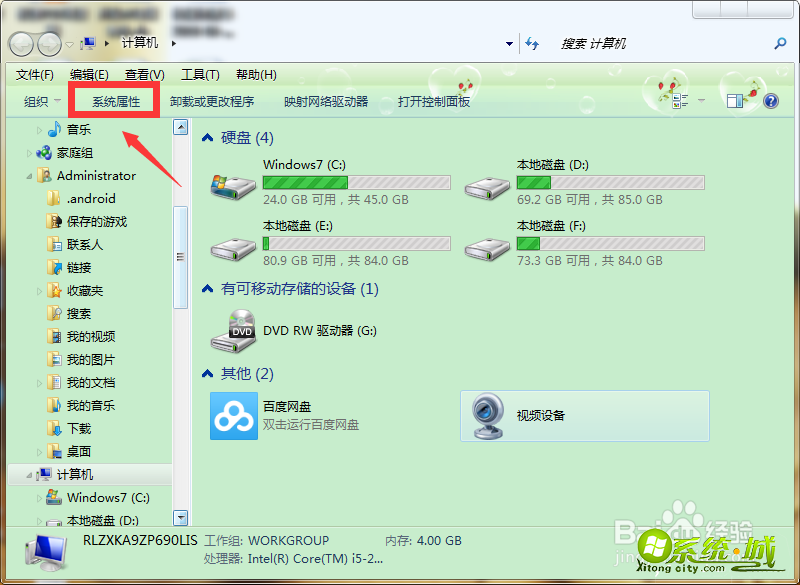
3、点击【设备管理器】;
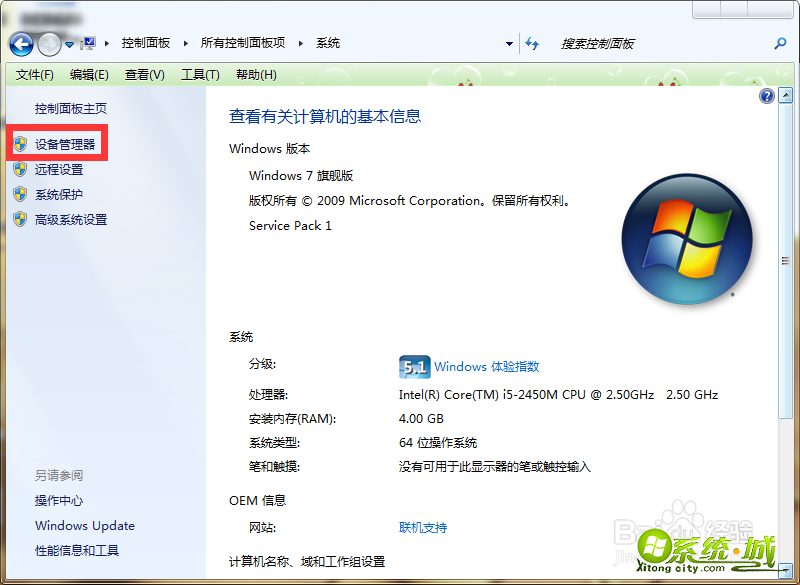
4、这时候出现设备管理器页面,就可以看见该电脑的配置了。

方法二:
1、点击【开始】--【所有程序】--【附件】;
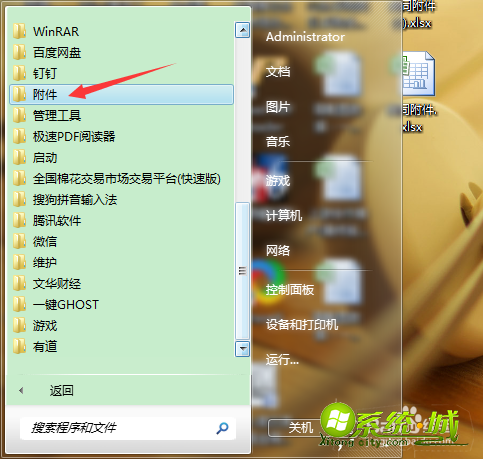
2、在附件下拉菜单中点击【系统工具】;
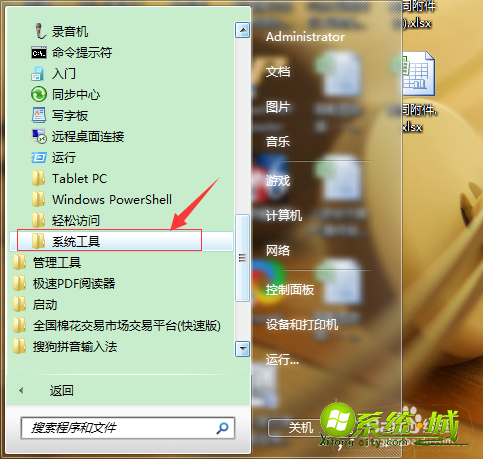
3、在系统工具下拉菜单中点击【系统信息】,就可以查看电脑配置了;
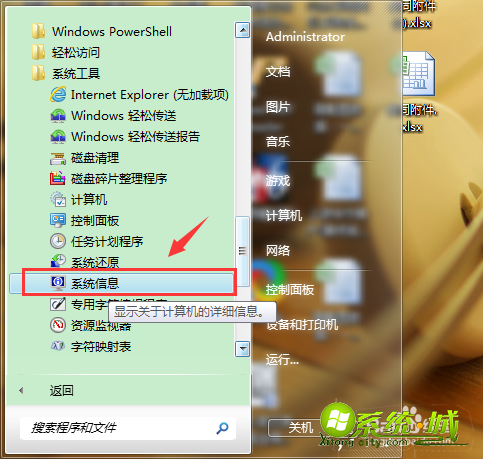
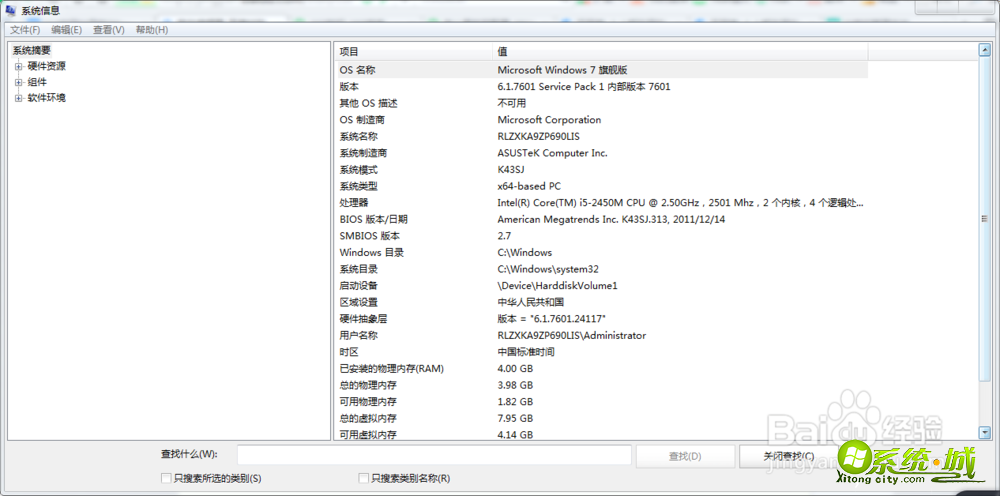
以上就是查看电脑配置的方法,想要查看电脑配置的小伙伴可以通过上面的方法进行查看,希望可以帮到您。
热门教程
网友评论